iPhoneのカレンダーアプリの使い方
仕事のスケジュールや家の用事、学校の授業日程など何かと使うことが多いカレンダーや手帳。最近では、スマートフォンに予定を書き込んで持ち歩いている人も多いようです。しかし、中には「使い方がわからない」などと利用を避けている人もいます。
今回は、そんなカレンダーアプリの使い方をご紹介します。
- Part 1. カレンダーアプリを開こう!
- Part 2. 予定を追加しよう
- Part 3. iOS8からの新機能とは
- Part 4. 消えてしまったカレンダーの復元方法とは?
- Part 5. Wondershare「Dr.Fone for iOS」でカレンダーを復元する方法
Part 1. カレンダーアプリを開こう!
iPhoneのホーム画面上に、「カレンダー」と書かれて今日の日付と曜日が書いてあるアイコンがあります。それをタップしてください。そうすると、カレンダー画面が表示されます。これが、iPhoneのカレンダーアプリです。
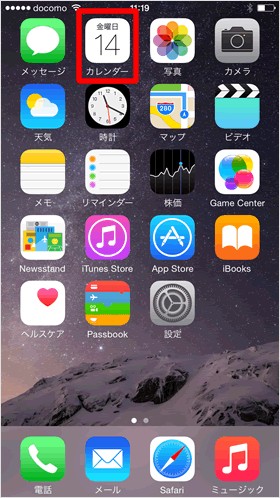
まず、アプリの画面を見てもらえばわかると思うのですが、上の方に「2014年」などとその年の年号が書いてあります。それをタップすれば、年単位でのカレンダー表示に切り替わり、前後のカレンダーを確認することができます。
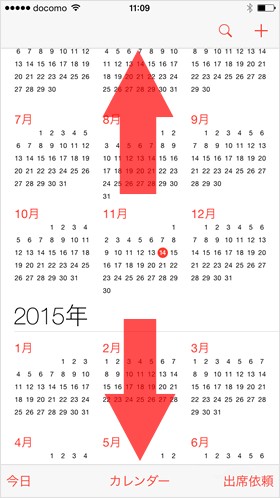
通常であれば、月単位で表示されており、上下にスワイプすることで前後の月のカレンダーを表示させることができます。また、日付の下にグレーで小さい丸が付いている場合は、何かの予定が入っていることを意味していますので、タップすればどんな予定かを確認することができます。
ちなみに、大きな赤い丸で囲まれている日が、今日を表していますので分かりやすいです。また、カレンダーの上の方にあるアイコンをタップすると、カレンダーを表示しながら選択された日の予定の内容を知ることができます。とても便利なアイコンです。
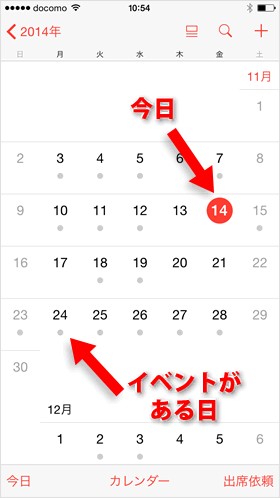
さらに、端末を横向きにしてカレンダーを表示すれば、週単位でのカレンダーモードに切り替わり、左右にスライドで前後の週の予定、上下にスワイプで前後の時間の予定が表示されます。選択した日付をタップすれば、その日単位での予定が表示され、時間を確認することもできます。
Part 2. 予定を追加しよう
新規で予定を追加したい場合は、カレンダー画面から右上にある「+」アイコンをタップします。そうすると、新規追加画面が出てきます。
画面が出てきたら、追加したい内容を入れて「追加」と書かれた部分をタップします。そうすると、カレンダーに新規予定が追加されています。
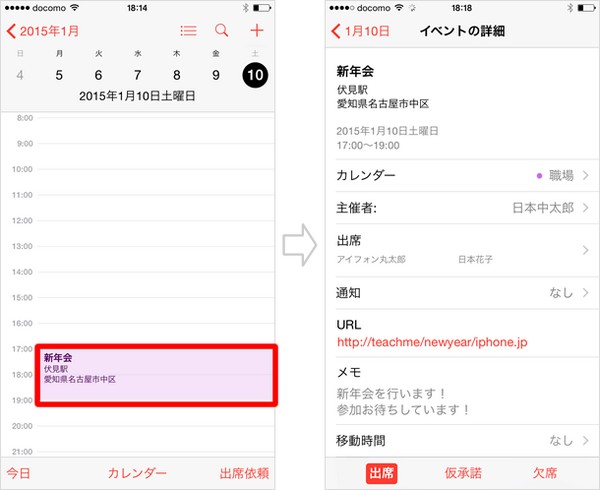
Part 3. iOS8からの新機能とは
iOS8からの新機能として、カレンダーアプリ上から乗換案内や地図が利用できるようになったという点があります。予定の項目にある「場所」を入力するか、現在地を選ぶことでその地点までの地図を表示してくれるようになりました。また、予定の中にある「移動時間」という部分をタップし、「出発地」と書かれている部分をタップしてください。そうすると、位置情報を元に目的地までの時間を自動的に計算してくれます。
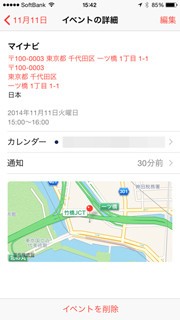
Part 4. 消えてしまったカレンダーの復元方法とは?
カレンダーのデータが消えてしまった場合、まずカレンダーの画面にある「カレンダー」という部分をタップし、設定を確認してください。ここでは、「表示/非表示」を選ぶことができ、何らかの操作で非表示になってしまっている場合があります。非表示になっていた場合は、「すべてのカレンダーを表示する」を選択し、完了させてください。これで戻っているはずです。
その他の方法といえば、iCloudやiTunesを使って復元させる方法ですが、端末ごとリセットする方法になりますので、あまりオススメはできません。なので、Googelが提供しているカレンダーと同期しておけば、万が一、端末を紛失してしまったり、壊してしまった際でも確認することができます。
Part 5. Wondershare「Dr.Fone for iOS」でカレンダーを復元する方法
平日iPhoneを使っているうちに、大切なカレンダーを削除してしまった場合があったでしょう?Wondershare「Dr.Fone for iOS」はカレンダーが消えた時に使うべきソフトです。
Step 1 パソコンとiPhoneをケーブルで接続して、Wondershare「Dr.Fone」を起動する
お使いのデバイスをPCに接続します。すると、画面に操作手順が表示されるので、手順通りにiPhoneを操作します。
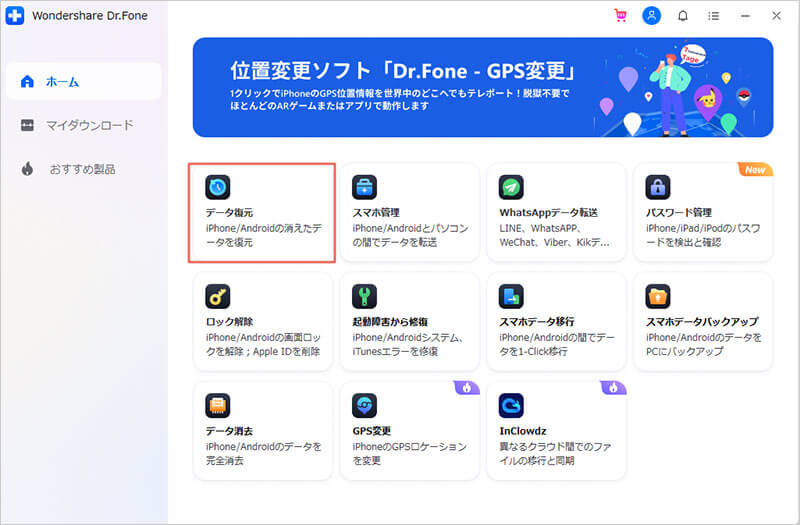
Step 2 iPhoneデバイスのデータをスキャンします。
iPhoneを分析完了すると、iPhoneのデータを自動的に検出します。
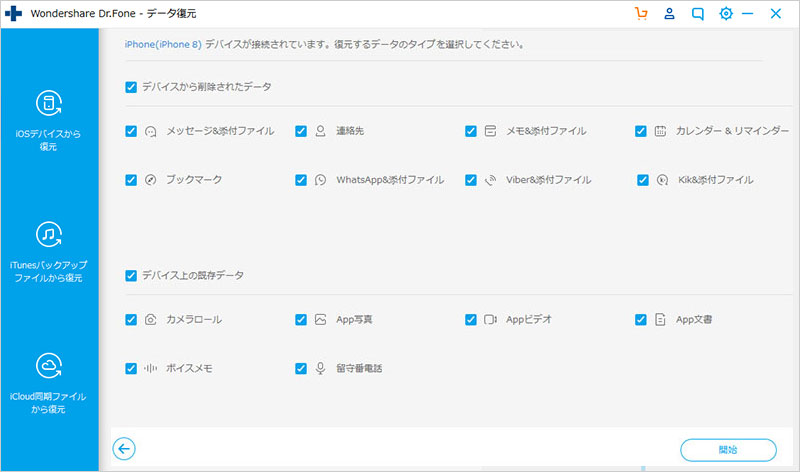



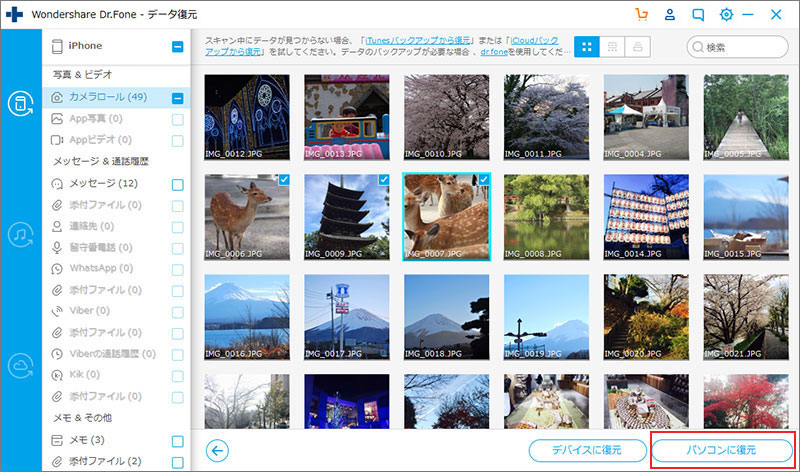




ouou
Editor
コメント(0)